Win10系统提示“TPM 2.0 CORE PROVISIONING TEST”错误的解决方法
更新时间:2023-05-06 10:13:51作者:admin
Win10系统提示“TPM 2.0 CORE PROVISIONING TEST”错误怎么办?相信很多用户都在使用着Win10创意者1703版本,该版本总体还是不错的,但是作为win10系统的最新版本小毛病是很正常的,在操作的时候也难免遇到问题,比如最近一位用户在操作的过程中,突然跳出提示:“TPM 2.0 CORE PROVISIONING TEST”的问题提示,而且是经常的跳出。提示的意思是让测试机一直保持联网状态,切勿断开网络。那么我们该如何解决这个错误提示一直跳出来的问题呢?下面就谁小编一起来学习一下Win10系统提示“TPM 2.0 CORE PROVISIONING TEST”错误的解决方法吧。

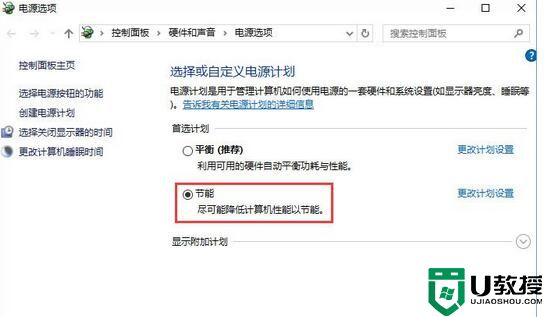
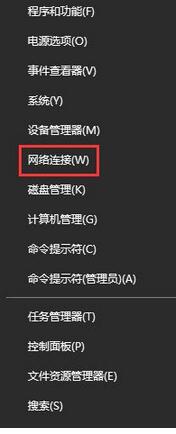
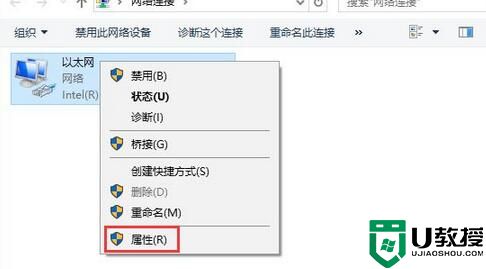
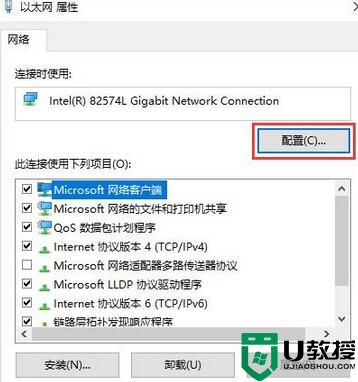
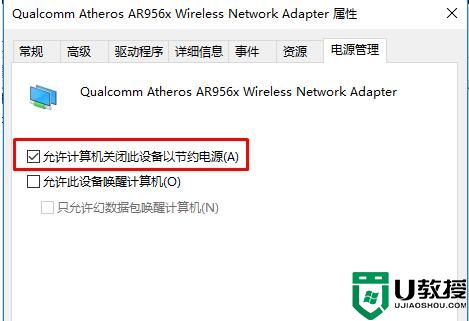
具体解决方法如下:
1、在开始菜单上单击鼠标右键,选择【电源选项】;

2、将首选计划下面选择【节能】;
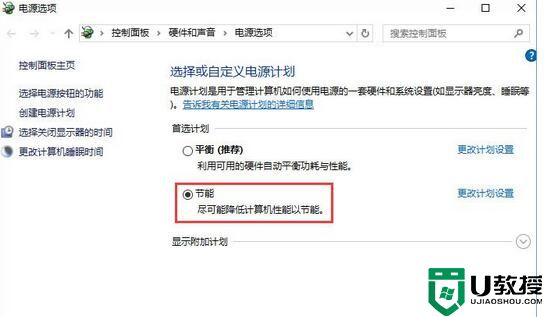
3、同样在开始菜单单击右键,选择【网络连接】;
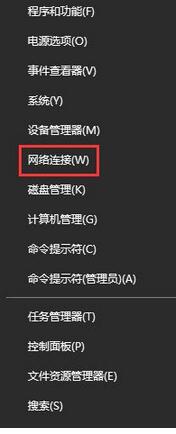
4、在当前连接的网卡上单击右键,选择【属性】;
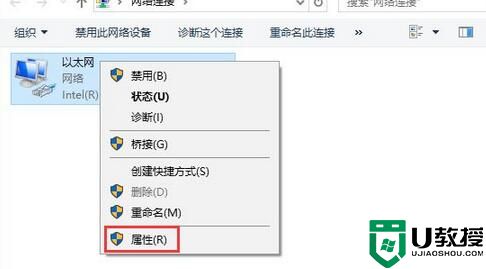
5、在属性界面点击【配置】;
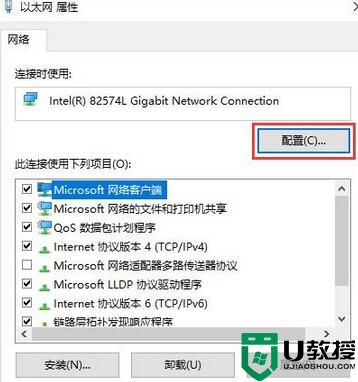
6、点击【电源管理】,在下面将【允许计算机关闭此设备以节约电源】的勾去掉,点击确定即可。
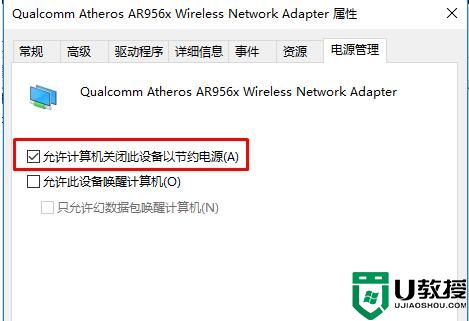
Win10系统提示“TPM 2.0 CORE PROVISIONING TEST”错误的解决方法相关教程
- win10系统蓝屏提示SYSTEM_THREAD_EXCEPTION_NOT_HANDLED 错误提示的解决方法
- Win10提示文件系统错误的解决教程
- win10提示错误633怎么解决 win10系统连接宽带出现错误633怎么办
- win10系统运行战地3提示directx error错误的解决方法
- win10系统蓝屏提示win32kfull.sys错误的解决方法
- Win10系统应用商店打不开提示错误0x80070422的解决方法
- win10系统蓝屏提示 memory management错误信息的原因和解决方法
- Win10蓝屏错误提示CRITICAL_STRUCTURE_CORRUPTION的解决方法
- win10系统wifi证书错误怎么办 win10连接wifi显示证书错误解决方法
- win10系统未能安装打印机提示错误0x00000002解决方法
- appdata文件太大了可以删除或移动吗
- win10护眼豆沙绿怎么设置
- win10打印功能print spooler自动停止运行怎么解决
- Win10系统中可通过命令读取受保护的Wi-Fi 密码
- win10清理删除hiberfil文件方法介绍
- win10字体无法复制到对应文件夹怎么解决
win10系统教程推荐
- 1 window10投屏步骤 windows10电脑如何投屏
- 2 Win10声音调节不了为什么 Win10无法调节声音的解决方案
- 3 怎样取消win10电脑开机密码 win10取消开机密码的方法步骤
- 4 win10关闭通知弹窗设置方法 win10怎么关闭弹窗通知
- 5 重装win10系统usb失灵怎么办 win10系统重装后usb失灵修复方法
- 6 win10免驱无线网卡无法识别怎么办 win10无法识别无线网卡免驱版处理方法
- 7 修复win10系统蓝屏提示system service exception错误方法
- 8 win10未分配磁盘合并设置方法 win10怎么把两个未分配磁盘合并
- 9 如何提高cf的fps值win10 win10 cf的fps低怎么办
- 10 win10锁屏不显示时间怎么办 win10锁屏没有显示时间处理方法

